| Oracle® Enterprise Manager Microsoft Systems Center Operations Manager (SCOM) Event Connectorユーザーズ・ガイド for Enterprise Manager Cloud Control 13c リリース3 F21012-01 |
|
 前 |
 次 |
| Oracle® Enterprise Manager Microsoft Systems Center Operations Manager (SCOM) Event Connectorユーザーズ・ガイド for Enterprise Manager Cloud Control 13c リリース3 F21012-01 |
|
 前 |
 次 |
この章では、メインの「管理コネクタの構成」ページの2つのサブページを構成する方法について説明した後、構成プロセスを完了するためのその他の作業の実行方法について説明します。
この章では、以下のトピックについて説明します。
注意:
特に明記しないかぎり、次の手順はSCOM 2012コネクタおよびSCOM 2007コネクタに適用されます。SCOM 2007コネクタに固有の手順は、Microsoft SCOM 2007コネクタに使用できます。
SCOMコネクタをEnterprise Managerにインストールした後は、このコネクタ・タイプの1つ以上のインスタンスを作成する必要があります。コネクタ・インスタンスは、SCOMシステムのコネクタ名、Webサービス・エンドポイント、ユーザー名/パスワードなどの特定の詳細を使用して構成されたコネクタ・インスタンスを示します。
たとえば、同じコネクタ・タイプの複数のコネクタ・インスタンスがサポートされているため、Enterprise Managerを使用して複数のSCOMシステムを柔軟に構成できます。つまり、データ・センターで2つの異なるSCOMインスタンス(本番ターゲット用とテスト・ターゲット用)が構成され、本番ターゲットからのイベントを一方のSCOMインスタンスに送信し、テスト・ターゲットからのイベントをもう一方のSCOMインスタンスに送信する必要がある場合、このシナリオがサポートされています。
別の例として、Enterprise Managerがモニターする本番データベースとテスト・データベースを確保し、2つの異なるSCOMシステム(本番ターゲット用に1つ、テスト・ターゲット用に1つ)に対して2つの異なるコネクタ・インスタンスを作成して、本番ターゲットからのイベントが一方のSCOMインスタンスに送信され、テスト・ターゲットからのイベントがもう一方のSCOMインスタンスに送信されるようにできます。各インスタンスは個別のイベント・ルールに関連付けることができます。この設定を使用すると、様々なターゲットから生成されたEnterprise Managerイベントを適切なSCOMシステムに転送できます。
次のステップに従って、コネクタ・インスタンスを作成します。
図3-1 構成されていないSCOM 2012コネクタ・インスタンス
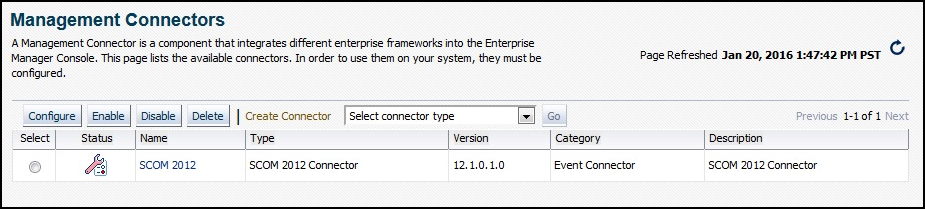
注意:
これらのモードは、SCOM 2012コネクタにのみ適用されます。
SCOM APIでは、SCOM 2012でアラートの重大度を変更できません。この制限のため、コネクタには2つの操作モードがあります。
更新のみの操作モードでコネクタが動作している場合は、Enterprise Managerでイベント重大度の変更が発生するたびに更新される単一のアラートが作成されます。Enterprise Managerでイベント重大度が変更されるたびに、更新された情報を格納するSCOM 2012のアラート履歴ログに新しいエントリが追加されます。アラートの重大度はSCOM 2012では変更されないままとなります。これはデフォルトの操作モードです。
更新時作成の操作モードでコネクタが動作している場合は、Enterprise Managerに関連付けられたイベントに重大度の変更が発生するたびにSCOM 2012に新しいアラートが作成されます。新しいアラートの重大度は正しく、説明およびタイトルのフィールドには最新の情報が表示されます。Enterprise Managerでイベントがクリアされると、SCOM 2012の関連するアラートすべてがクローズされます。
更新のみモードから更新時作成モードに切り替えるには、updateEvent操作に対して代替テンプレートを定義する必要があります。更新のみモードから更新時作成モードに切り替える手順は、代替テンプレートへの切替えを参照してください。
デフォルトの更新のみモードから更新時作成モードに切り替えるために、コネクタには代替テンプレートが定義されており、updateEvent操作用にインストールする必要があります。デフォルトでは、Enterprise Managerから新しいイベント重大度が送信されると、代替テンプレートによって履歴ログ情報が同期されます。つまり、新しいアラートの履歴ログには、作成された元のアラートのエントリと、その時点までに発生した各更新のエントリが含まれています。また、元のアラートの履歴ログには、元の作成エントリと各更新のエントリが含まれています。図3-3に、デフォルトの同期機能が有効な場合の新しいアラートの履歴ログの例を示します。
ログの同期が必要ない場合、代替テンプレートには同期機能を無効にするために変更できるフラグがあります。機能が無効になっていると、元のアラートには元の作成に関する情報のみが含まれ、更新エントリは含まれません。また、作成された新しいアラートには、そのアラートに関連付けられている更新の単一のエントリが含まれるようになります。図3-4に、同期機能が無効になっている場合の新規アラートの履歴ログの例を示します。
テンプレートを切り替えるには、次の手順を実行します。
図3-3 同期機能が有効になっている履歴ログ(デフォルト値)
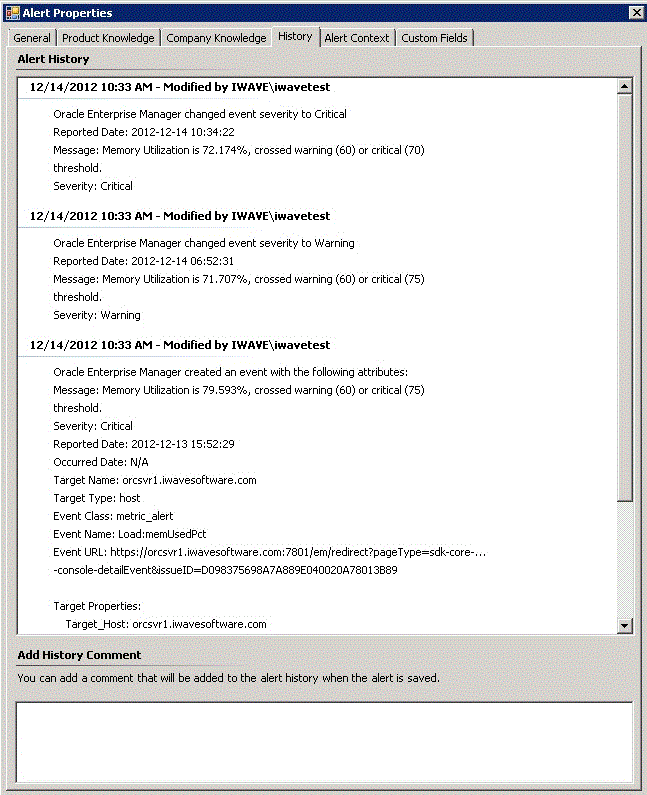
図3-4 同期機能が無効になっている履歴ログ(デフォルト値)
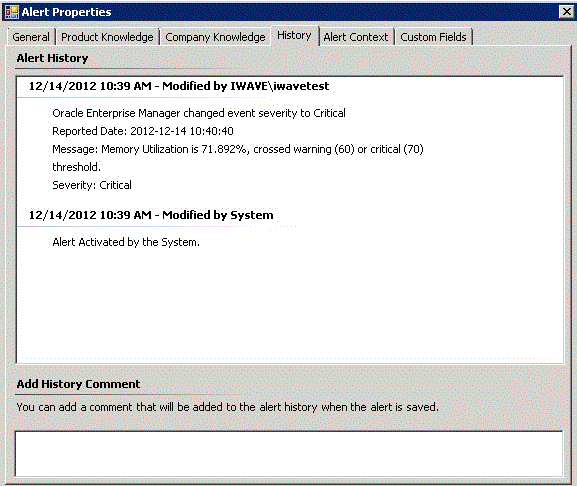
システムからコネクタを再構成または削除することなく、コネクタ・インスタンスを有効または無効にできます。
コネクタを選択して「有効化」または「無効化」のいずれかをクリックすることで、「管理コネクタ」ページからコネクタを有効または無効にできます。コネクタを無効にすると、ステータス列の下に赤い十字アイコンが表示されます。デフォルトでは、コネクタ・インスタンスは構成されるとすぐに有効になります。
注意:
イベントの転送には、有効なコネクタのみを使用できます。
SCOMコネクタは、Microsoft SCOM Webサービスのインストールの説明に従ってインストールされたSCOM Webサービスを介してMicrosoft SCOMと通信します。フィールドはすべて必須です。
Webサービス・エンドポイント - SCOM Webサービスとの対話を必要とするイベント操作を実行するときに使用するURL。Webサービスでは、実行される操作に応じて2つの異なるURLを使用します。1つのURLは、Microsoft SCOMへのSCOMエージェントの登録(setup、initializeおよびuninitialize操作)に使用され、次の値にデフォルト設定されます。
http://[Hostname]:8080/services/SCOM/SCOMService
もう1つのURLは、SCOMでのアラート情報の作成または更新(createEventおよびupdateEvent操作)に使用され、次の値にデフォルト設定されます。
http://[Hostname]:8080/services/SCOM/EventService
SCOM Webサービスを設定する際にHTTPが使用されたか、HTTPSが使用されたかに基づいて、操作のURLを変更します。
HTTPの場合:
URLの[Hostname]を、SCOM Webサービスがインストールされているシステムのホスト名またはIPアドレスに置き換えます。
HTTPSの場合:
プロトコルをhttpからhttpsに変更します。
URLの[Hostname]を、SCOM Webサービスがインストールされているシステムのホスト名またはIPアドレスに置き換えます。
ポート番号を8080から8443に変更します。
SCOM Web Service Username - Webサービスのインストールに関する適切な項(UNIXでのMicrosoft SCOM WebサービスのインストールおよびWindowsでのMicrosoft SCOM Webサービスのインストール)のステップ9で、SCOM Webサービスにアクセスするために構成したユーザー名。
SCOM Web Service Password - Webサービスのインストールに関する適切な項(UNIXでのMicrosoft SCOM WebサービスのインストールおよびWindowsでのMicrosoft SCOM Webサービスのインストール)のステップ10で、SCOM Webサービスにアクセスするために構成したパスワード。
例3-1 構成されたURL
scomwsというホスト名のシステムにSCOM Webサービスがインストールされている場合は、createEventおよびupdateEvent操作に対して、次のURLが構成されます。
HTTPの場合:
http://scomws:8080/services/SCOM/EventService
HTTPSの場合:
https://scomws:8443/services/SCOM/EventService
「再試行」オプションを有効または無効にしたり、その間隔値を構成できます。「コネクタ構成」ページで使用できる「再試行」セクションでは、失敗した操作を、構成可能な有効期限内に再試行する必要があるかどうかを指定できます。
「再試行」オプションを有効にすると、リクエストが最初に失敗した場合に作成または更新のリクエストを再送信するかどうかを指定し、再試行を中止するまでの時間(0より大きい)を指定できます。Enterprise Managerでは、リクエストが成功するか再試行間隔の有効期限が切れるまで、5分ごとに再試行します。
デフォルトでは、「再試行」は無効になっています。この設定はSCOMコネクタが処理するすべてのイベントに適用されます。再試行間隔には時間数を任意の整数値で使用できます。たとえば、1、2などを指定できます。
Webサービス・インストール・ファイルは、エージェント・インストール・ファイルのエクスポートで抽出されたzipファイルに含まれています。インストール・ファイルを抽出するには、次のステップを実行します。